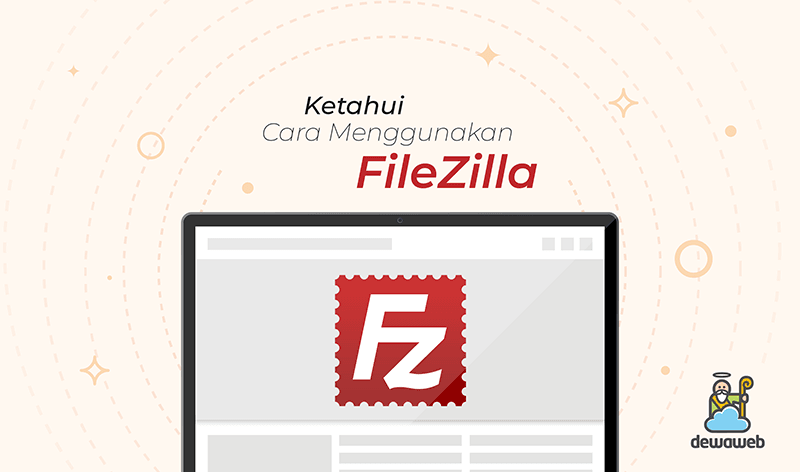FileZilla adalah software bersifat open source yang biasa dipakai orang-orang buat melakukan transfer atau memindahkan data dari atau ke akun webhosting penggunanya. Software yang satu ini bisa dipakai secara gratis dan bisa menolong Anda dalam melakukan perpindahan file berukuran besar dengan cepat dan tentunya aman.
Kebanyakan web host yang beredar di pasaran punya storage atau kapasitas penyimpanan yang dibatasi ketika si penggunanya butuh upload file baik lewat PHP maupun Script.
Tapi tenang saja, sebenarnya keterbatasan semacam itu bisa saja diatasi, Filezilla ini bisa dimanfaatkan. Anda jadi bisa upload file menggunakan FTP. Bisa dibilang, software ini sangat bermanfaat dan meringankan tugas para pengembang website/developer.
Program dari FileZilla FTP ini juga mudah untuk digunakan. Inilah mengapa software tersebut banyak sekali penggunanya dan bervariatif tipe penggunanya, mulai dari newbie sampai orang-orang yang kemampuan teknisnya sudah cukup bagus.
Selain itu, kelebihan FileZilla FTP adalah sudah bisa diintegrasikan pada beragam sistem operasi semacam Windows, Linux, Mac OS X, BSD, dan lain-lain.
Software ini juga bahkan tersedia dalam berbagai macam bahasa. Terakhir, soal fitur FileZilla sudah kasih paketan lengkap mulai dari Site Manager, Transfer Queues, Bookmarks, dan masih banyak yang lainnya.
Baca Juga: Segala Hal yang Perlu Kamu Tahu tentang Cloud Hosting
Cara Menggunakan Filezilla
Baiklah, langsung saja ikuti ketiga langkah menggunakan atau mengaktifkannya, berikut ini!
-
Mengunduh/Donwload FileZilla
- Silakan download FileZilla pada link resminya.
- Setelahnya, silakan klik tombol hijau bertulisan “Download FileZilla Client” seperti pada di gambar.

- Kemudian Anda buka FileZilla dengan klik file yang sudah Anda download pada folder komputer/perangkat Anda. Lalu akan ada tampilan seperti berikut dan klik “Agree” untuk lanjut ke langkah berikutnya.

- Jika sudah, Anda akan dibawa secara otomatis ke langkah berikutnya untuk instalasi. Anda tinggal tunggu sampai proses install selesai.

Baca Juga: 6 Keunggulan Cloud Hosting untuk Website Kamu
2. Menambahkan Website ke Site Manager
- Untuk memulai langkah kedua ini, silakan menuju ke CPanel yang akunnya sudah disediakan web host Anda. Berikut kami menggunakan contoh pada web host kami, Dewaweb. Jika sudah masuk ke CPanel, carilah opsi “FTP Accounts” dan klik supaya bisa lanjut ke langkah berikutnya lagi.

- Setelahnya, coba gulirkan page hingga paling bawah dan temukan bagian “Special FTP Accounts” dan klik opsi bertulisan “Configure FTP Client” disamping file home/ Anda.

- Kemudian, carilah logo merah FileZilla dan klik opsi dibawah gambar logo itu yang bertulisan “FTP Configuration File” di tombol warna biru seperti pada gambar yang kami cuplik di bawah ini.

- Barulah Anda klik menu “File” dan setelahnya klik menu “Import”. Selanjutnya pilih file yang sudah Anda download di langkah sebelumnya. Temukan file FTP Configuration Anda di folder komputer/perangkat Anda.

Baca Juga: Mengenal Apa itu VPS Hosting?, Pengertian, Fungsi,& Kelebihan.Panduan Lengkap VPS Hosting Indonesia
3. Mengaktifkan FTP Server
- Untuk terkoneksi dengan FTP Server, silakan klik menu “File” dan setelahnya klik menu “Site Manager” seperti pada gambar yang kami cuplik di bawah ini.

- Jika sudah silakan klik “My Site” dan akan muncul kotak dan info seperti di gambar yang kami cuplik di bawah ini. Cobalah klik tombol “Connect” di pojok kanan bawah.

- Jika berhasil, Anda sudah bisa terhubung.

Baca Juga: Tips Memilih Layanan Hosting untuk Toko Online Anda
Simpulan
Dengan membaca artikel atau blogpost ini, Anda bisa mengikuti langkah-langkah dan cara menggunakan FileZilla. Jika Anda terkendala oleh hambatan tertentu pada saat mengerjakan langkah-langkahnya, silakan tanyakan lewat kolom komentar kami. Khusus bagi klien Dewaweb, Ninja kami juga siap membantu Anda 24/7.
Oh ya, baca juga berbagai artikel menarik dari kami yang lainnya soal pengembangan bisnis dan pengembangan website. Lewat berbagai konten blog Dewaweb, kami ingin membantu Anda mewujudkan kesuksesan online di era digital. Itulah bentuk komitmen kami sebagai hosting murah Indonesia dan VPS yang berkualitas.
Selamat mengembangkan usaha Anda ya, semoga berhasil!